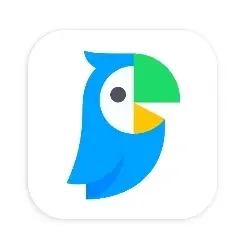네이버 파파고 앱 설치하기 및 주요 기능 소개
- IT/모바일
- 2023. 5. 15.
네이버 파파고 앱이란?
네이버 파파고는 총 13개국의 언어 번역을 지원하는 앱으로 텍스트, 이미지, 음성, 웹사이트 번역 등을 제공하고 있는데요. 파파고(Papago)의 뜻은 에스페란토(Esperanto) 어로 언어 능력이 출중한 동물인 '앵무새'를 의미한다고 합니다.
네이버 파파고 앱 설치하기
1. 구글 "Play 스토어" 아이콘을 누릅니다.
2. '파파고'로 검색을 해서 "네이버 파파고 - AI 통번역" 앱을 누릅니다.
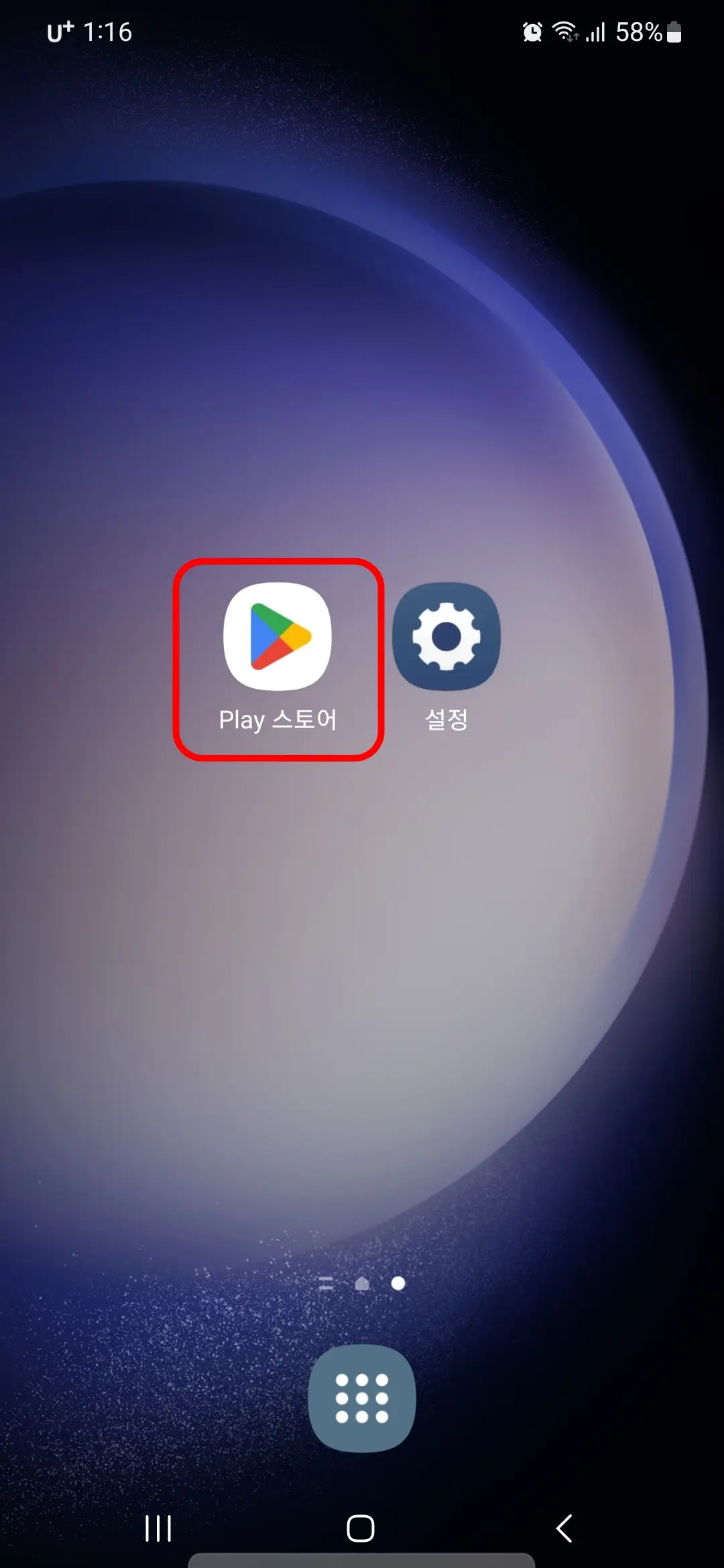
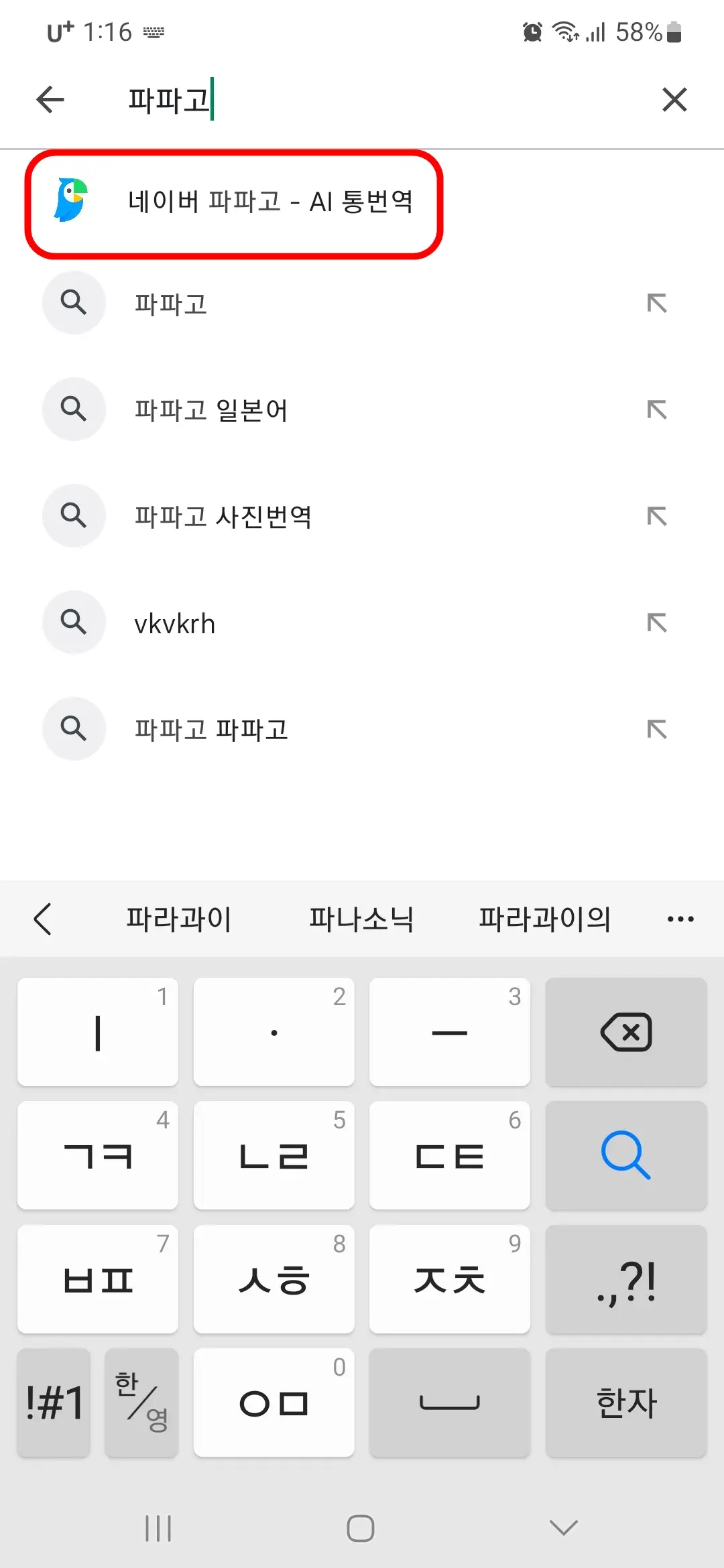
3. 네이버 파파고 앱 "설치" 버튼을 누릅니다.
4. 네이버 파파고 앱 "열기" 버튼을 누릅니다.
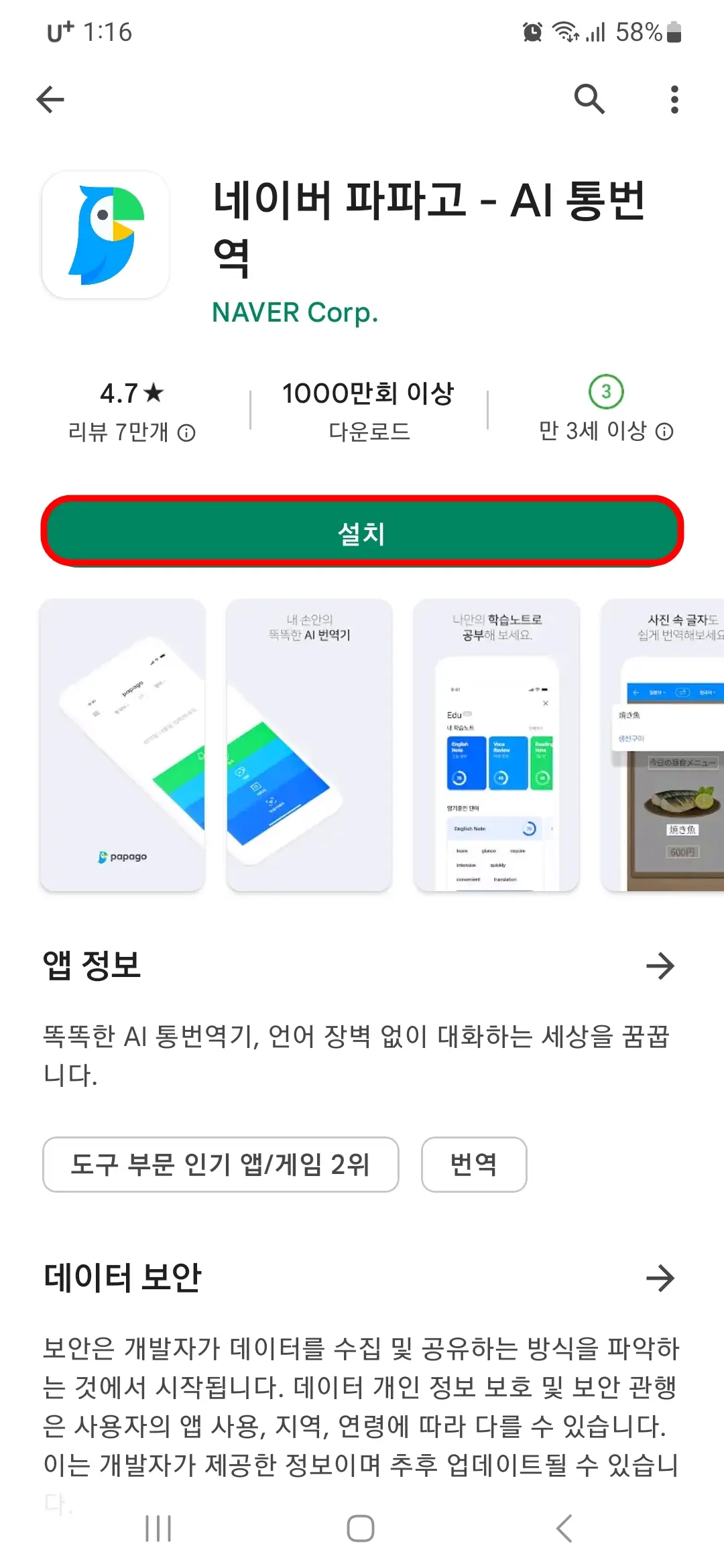
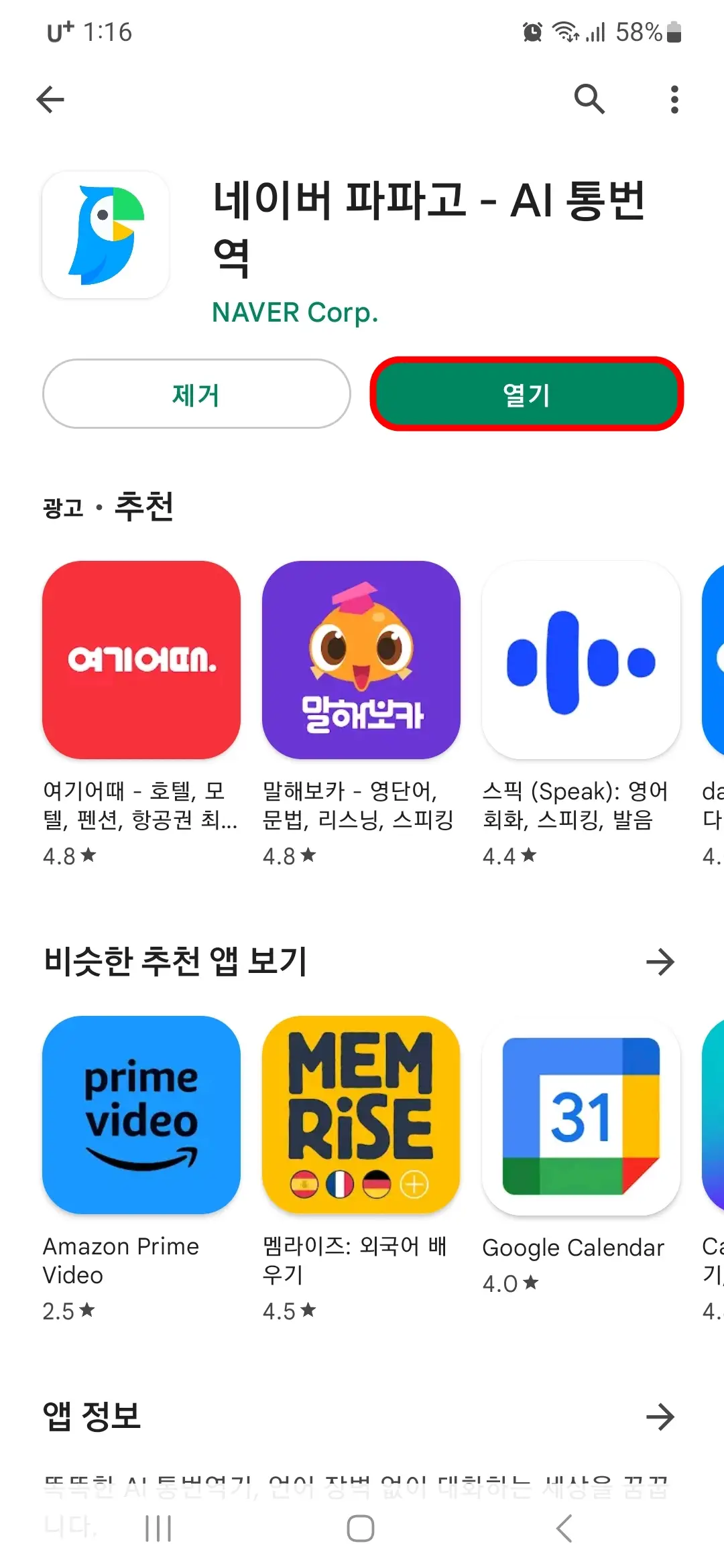
5. "번역 품질 개선 동의"란인데요. "거부" 및 "동의" 버튼을 누릅니다.
6. 파파고를 설치하고 홈 화면으로 들어왔습니다.
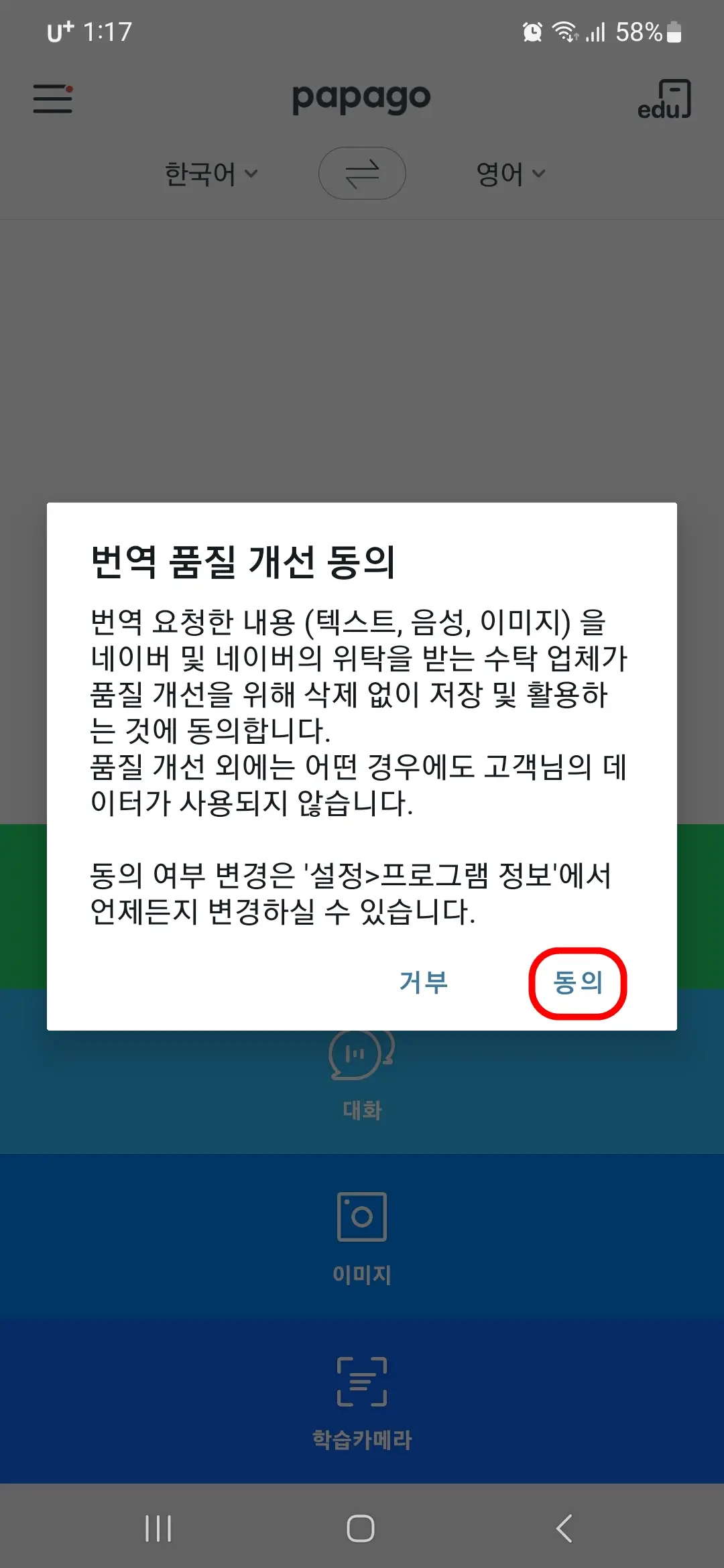
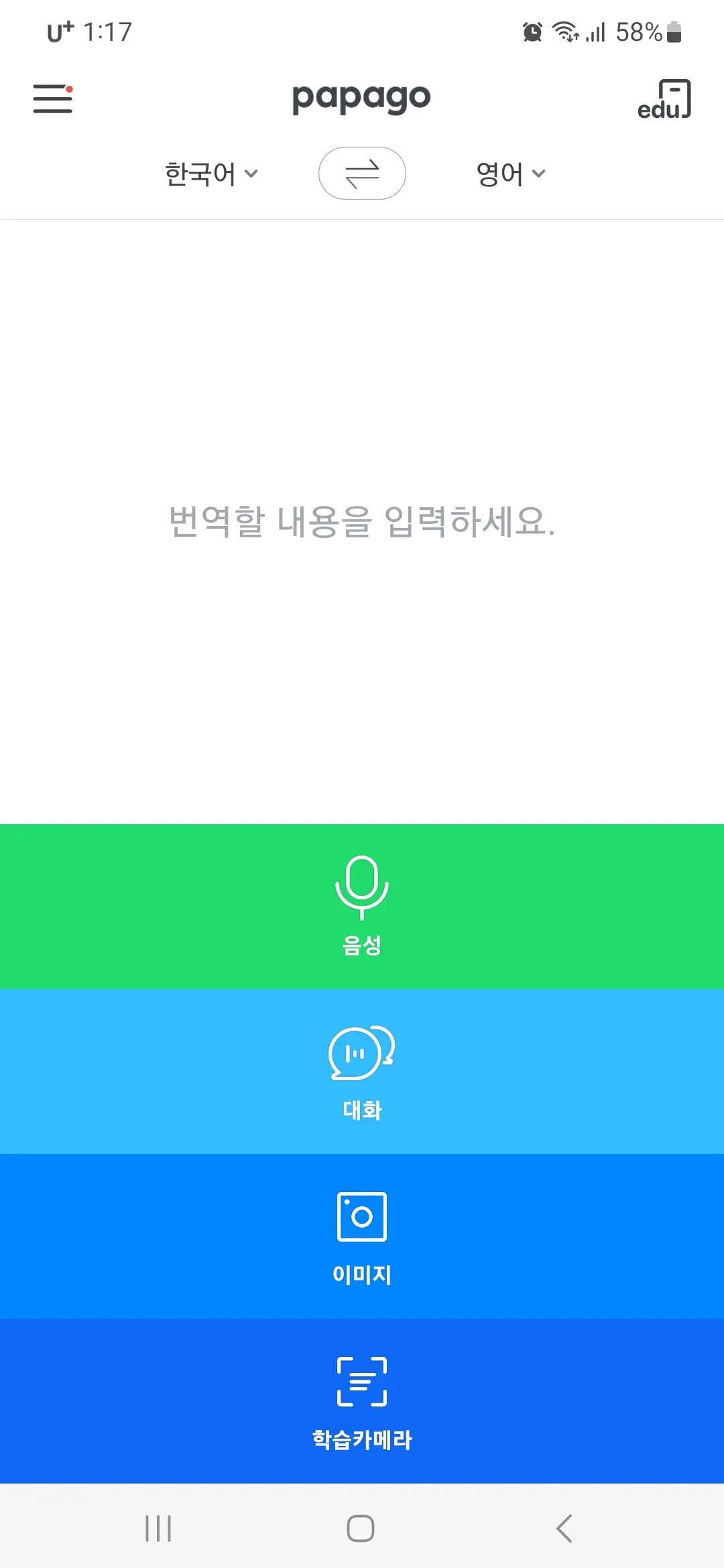
네이버 파파고 앱의 주요 기능 소개
1. 텍스트 번역 : 번역이 필요한 문구를 텍스트로 입력하면 실시간 번역
2. 이미지 번역 : 카메라로 찰칵 찍고 버튼만 누르면, 이미지 속 문자를 자동으로 인식하여 번역
3. 음성 번역 : 번역이 필요한 내용을 음성으로 말하면 실시간 번역
4. 오프라인 번역 : 인터넷이 연결 없이도 텍스트 번역 사용
5. 대화 번역 : 외국인과 1:1 대화가 필요한 상황에서 서로의 언어로 동시 대화 가능
6. 필기 번역 : 손가락으로 슥슥 글자를 써주면 무슨 뜻인지 찾아주는 필기 번역
7. 웹사이트 번역 : 해외 웹사이트 URL만 넣으면 전체 내용을 자동으로 번역
8. 에듀 : 공부할 지문을 촬영하면 나만의 노트가 만들어져 본문, 단어 학습 가능
9. 파파고 미니 : 어떤 화면에서든 텍스트 복사만 하면 파파고 미니가 자동으로 번역
10. 사전 : 번역된 결과 외에 단어의 다른 뜻까지 볼 수 있도록 사전 정보 제공
네이버 파파고 앱의 사용법
1. 텍스트 번역
1) 홈 > 위쪽의 언어 설정 영역에서 언어쌍(예: 한국어-영어)을 선택합니다.
2) "번역할 내용을 입력하세요" 영역을 누릅니다.
3) 번역하고자 하는 문구를 입력하고 키보드의 완료 버튼을 누르면 번역 결과를 제공합니다.
4) 필기 번역은 키보드 오른쪽 상단의 "필기" 아이콘을 눌러 손가락으로 글자를 입력하면 번역이 됩니다.
2. 음성 번역
1) 홈 > 위쪽의 언어 설정 영역에서 언어쌍(예: 한국어-영어)을 선택합니다.
2) "음성" 아이콘을 선택합니다.
3) "Papago에서 오디오를 녹음하도록 허용하시겠습니까?"라는 안내 메시지가 뜨면 "앱 사용중에만 허용" 버튼을 누릅니다.
4) 마이크가 활성화 상태에서 번역할 내용을 말합니다.
5) 음성 인식 완료 후 번역 결과와 음성 자동 읽기가 제공됩니다.
3. 대화 번역
1) 홈 > 위쪽의 언어 설정 영역에서 언어쌍(예: 영어-한국어)을 선택합니다.
2) "대화" 번역 아이콘을 선택합니다.
3) 나의 언어 영역의 마이크 선택 후 번역하고자 하는 내용을 말합니다.
4) 음성 인식 완료 후 번역결과와 음성 자동 읽기가 제공됩니다.
5) 상대방 언어 마이크 선택 후 상대방이 말을 합니다.
6) 음성 인식 완료 후 번역 결과와 음석 자동 읽기가 제공됩니다.
4. 이미지 번역
1) 홈 > 위쪽의 언어 설정 영역에서 언어쌍(예: 영어-한국어)을 선택합니다.
2) "이미지" 아이콘을 선택합니다.
3) "Papago에서 사진을 촬영하고 동영상을 녹화하도록 허용하시겠습니까?"라는 안내 메시지가 뜨면 "앱 사용중에만 허용" 버튼을 누릅니다.
4) 카메라로 찍어서 이미지를 번역하는 방법은 번역하고자 하는 문구에 포커스를 맞추고 "카메라"를 선택하여 찍은 후 문구를 손가락으로 문지릅니다.
5) 모바일 기기에 있는 이미지 번역은 왼쪽 아래의 "갤러리" 아이콘을 누른 후 번역할 이미지를 선택하여 번역하고자 하는 문구를 손가락의 문지릅니다.
6) 전체 번역 기능은 "전체 번역"을 선택하고 이미지를 촬영 후 "전체선택"을 누르면 전체 번역이 됩니다.
7) 바로 번역 기능은 이미지를 촬영 후 "바로번역"을 누르면 번역된 텍스트를 이미지 상에서 바로 확인할 수 있습니다.
8) 실시간 번역 기능은 촬영 없이 보고 있는 화면에서 "실시간 번역"을 누르면 번역된 텍스트를 바로 확인할 수 있는 기능입니다.
5. 오프라인 번역
1) 왼쪽 위의 "더 보기(三)" 메뉴를 선택합니다.
2) "오프라인 번역"을 선택합니다.
3) 언어 파일을 다운로드합니다.
4) 파파고 홈화면의 "번역할 내용을 입력하세요." 영역을 누르고 번역을 하시면 됩니다.
6. 웹사이트 번역
1) 왼쪽 위의 "더 보기(三)" 메뉴를 선택합니다.
2) "웹사이트 번역"을 선택합니다.
3) 번역할 웹사이트 URL을 입력하면 번역 결과를 제공합니다.
'IT > 모바일' 카테고리의 다른 글
| 블랙야크 인증하는 방법 (0) | 2023.05.19 |
|---|---|
| 갤럭시 최초 통화일 확인하는 방법 (0) | 2023.05.16 |
| 갤럭시 재난문자 알림 끄는 방법 (0) | 2023.05.13 |
| 카카오톡 그룹채팅방(단톡방) '조용히 나가기' 기능 추가 (0) | 2023.05.11 |
| 대한민국 구석구석 앱 설치하는 방법 및 제공 서비스 소개 (0) | 2023.05.11 |